1.根据Datasheet中的器件引脚描述,制作元器件引脚表格,格式如下: ...... 一般元器件Datasheet都是PDF格式,复制粘贴表格不...
Altium Designer下AutoCAD的应用
接线图
2023年12月31日 18:34 89
admin
(1) 打开或新建PCB文件,用于导入文件保存区
(2) 打开File→Import(快捷键F→I),打开导入选项,如下图所示:

(3) 打开DWG或DXF后缀的AutoCAD文件,如下(高版本AD貌似对AutoCAD版本没啥要求, 低版本要求是2000的格式):

(4) 选择线宽,Layer层(这个非常重要,不然转成一坨X),如下所示:

(5) 选择OK,转换为Keep-Ou-Layer后,如下:

(6) 修改相关的线(如果只有边框,那无所谓)后,如下所示:
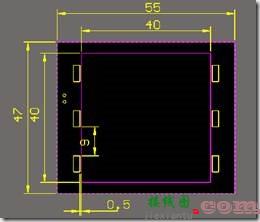

下图是我原先设计的一个灯板,由于Altium Designer 没有办法画椭圆,如下图所示,很简单:

(7) 虽然很简单,最后给你们看下这个PCB。。。

如 果PCB外框很复杂,在Altium Designer 很难驾驭的时候,可以采用AutoCAD来绘制尺寸图,导入Altium Designer 就peRFect。。。况且 学会了用AutoCAD,绘制边框将会比使用Altium Designer更加快捷方便!
标签: Altium designer AutoCAD PCB
相关文章







发表评论